Cách quay màn hình máy tính bằng VLC Media Player
Bạn đã biết cách quay màn hình máy tính bằng phần mềm VLC Media Player chưa? Nếu chưa thì đừng vội rời đi vì đây là bài viết dành cho bạn. Say Công Nghệ sẽ hướng dẫn chi tiết cách quay màn hình máy tính bằng phần mềm VLC Media Player đơn giản, dễ hiểu để gửi tới các bạn.
Các cách quay màn hình máy tính & Laptop
- Cách ghi màn hình máy tính có âm thanh có sẵn trên máy Win
- Cách quay màn hình máy tính bằng Bandicam mượt, ít giật lag
- Cách quay màn hình máy tính với Screensy trên Google Chrome
I. Lưu ý trước khi Tải và Cài đặt VLC Media Player
1. Thông tin về VLC Media Player
VLC Media Player là một phần mềm miễn phí và mã nguồn mở hỗ trợ nhiều tính năng, bao gồm cả quay màn hình. Mặc dù nó không phải là phần mềm quay màn hình chuyên dụng, nhưng nó có thể đáp ứng nhu cầu cơ bản cho người dùng.
Ưu điểm
- VLC là phần mềm hoàn toàn miễn phí, không yêu cầu trả phí hay đăng ký.
- Mã nguồn của VLC cũng được cung cấp công khai, cho phép người dùng xem xét và cải tiến phần mềm.
- Ngoài quay màn hình, VLC còn cung cấp nhiều tính năng hữu ích khác như chuyển đổi định dạng tệp tin, ghi hình webcam, phát trực tuyến video, v.v.
- VLC có dung lượng cài đặt nhỏ gọn và không tốn nhiều tài nguyên hệ thống.
- Giao diện của nó đơn giản và trực quan, dễ dàng sử dụng cho mọi đối tượng người dùng.
- VLC có thể quay màn hình và lưu video ở nhiều định dạng phổ biến như MP4, AVI, MKV, WMV, v.v.
- VLC có sẵn cho nhiều hệ điều hành khác nhau như Windows, macOS, Linux, Android, iOS, v.v.
Nhược điểm
- So với các phần mềm quay màn hình chuyên dụng, VLC có ít tính năng nâng cao hơn như theo dõi chuột, ghi âm thanh hệ thống, chỉnh sửa video, v.v.
2. Tải và cài đặt phần mềm VLC Media Player
VLC Media Player là phần mềm miễn phí và mã nguồn mở, do đó bạn có thể sử dụng và tải phần mềm này về máy tính của mình hoàn toàn miễn phí.
Hệ điều hành: Windows, macOS, Linux, Android, iOS
Cấu hình máy tính: VLC Media Player là một phần mềm nhẹ và không tốn nhiều tài nguyên hệ thống. Tuy nhiên, để đảm bảo trải nghiệm tốt nhất, bạn nên sử dụng máy tính có cấu hình tối thiểu như sau:
- Bộ xử lý: Intel Pentium 4 1.5 GHz hoặc tương đương
- Bộ nhớ RAM: 512 MB
- Ổ cứng: 100 MB dung lượng trống
Kết nối internet: Mặc dù bạn không cần kết nối internet để sử dụng các tính năng cơ bản của VLC Media Player nhưng bạn sẽ cần kết nối internet để tải xuống phần mềm, cập nhật phần mềm và truy cập các tính năng trực tuyến như phát trực tuyến video.
Cách tải VLC Media Player
- Truy cập trang web chính thức của VLC Media Player
- Chọn hệ điều hành mà bạn đang sử dụng.
- Nhấp vào nút Tải xuống.
- Chạy tệp tin cài đặt và làm theo hướng dẫn trên màn hình để cài đặt VLC Media Player.
II. Hướng dẫn quay màn hình bằng VLC Media Player
1. Thao tác nhanh
Khởi chạy phần mềm VLC Media Player > Chọn biểu tượng 3 dấu gạch ngang > Chọn Media > Chọn Convert/ Save… (hoặc nhấn Ctrl + R) > Chọn Capture Device > Chọn Desktop trong mục Capture mode > Thiết lập 60.00 f/s trong mục Desired frame rate for the capture > Chọn Convert/Save > Chọn Browse rồi tiến hành lưu video đã quay > Chọn Start để bắt đầu quay.
2. Hướng dẫn chi tiết
Bước 1: Đầu tiên bạn mở phần mềm VLC Media Player > Chọn biểu tượng 3 dấu gạch ngang tại thanh công cụ ở góc dưới bên trái màn hình.

Bước 2: Trong mục Media bạn hãy chọn Convert/ Save… (hoặc nhấn Ctrl + R).

Bước 3: Tiếp theo bạn chọn tab Capture Device > Chọn Desktop trong mục Capture mode.

Bước 4: Thiết lập 60.00 f/s trong mục Desired frame rate for the capture rồi bạn nhấp vào mục Convert/Save.

Bước 5: Tiếp tục bạn chọn Browse để chọn thư mục lưu video sẽ quay.

Bước 6: Bây giờ bạn chọn thư mục lưu video > Đặt tên File name sẽ lưu > Nhấn Save.

Bước 7: Cuối cùng bạn chỉ cần nhấp mục Start để bắt đầu quay.

Xem thêm TOP phần mềm quay màn hình
- TOP 12 ứng dụng quay video màn hình iPhone/iPad tốt nhất
- TOP 11 phần mềm quay màn hình máy tính nhẹ, miễn phí được dùng nhiều
Hướng dẫn quay màn hình máy tính
- Hướng dẫn cách quay màn hình máy tính bằng OBS Studio
- Hướng dẫn ghi màn hình máy tính bằng RecordScreen.io
- Hướng dẫn cách quay màn hình máy tính bằng Camtasia Studio
- Hướng dẫn 2 cách quay màn hình Macbook có âm thanh
Tổng kết
Bạn nắm được cách sử dụng phần mềm VLC Media Player để quay màn hình máy tính chưa? Say Công Nghệ tin rằng bạn sẽ sử dụng thành thạo nó một cách dễ dàng bởi các feedback tốt về trải nghiệm đầu tiên dùng VLC Media Player rất nhiều. Nếu có thêm bất kỳ thắc mắc nào, đừng ngần ngại gửi câu hỏi tới đội ngũ của chúng tôi hoặc để lại bình luận ngay dưới đây để cùng nhau giải đáp nhé! Chúc bạn thành công!
Bài viết cùng chủ đề
-
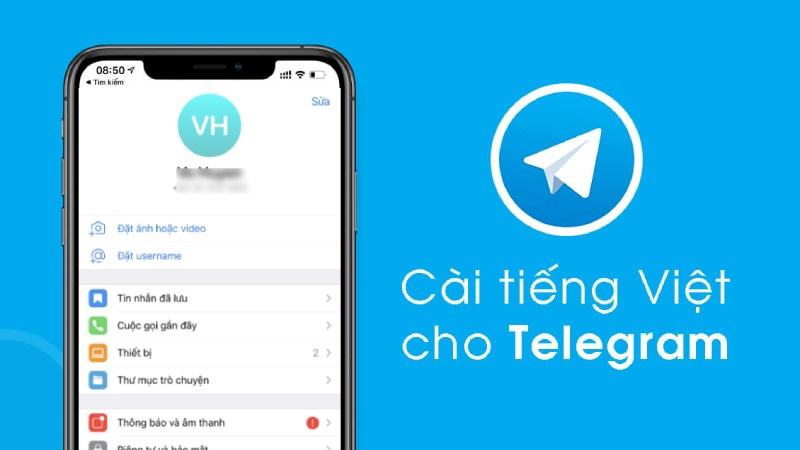
Cài tiếng Việt cho Telegram trên điện thoại iPhone & Android và máy tính
-

Cách cắt ảnh trong Photoshop Online Free nhanh đơn giản nhất
-
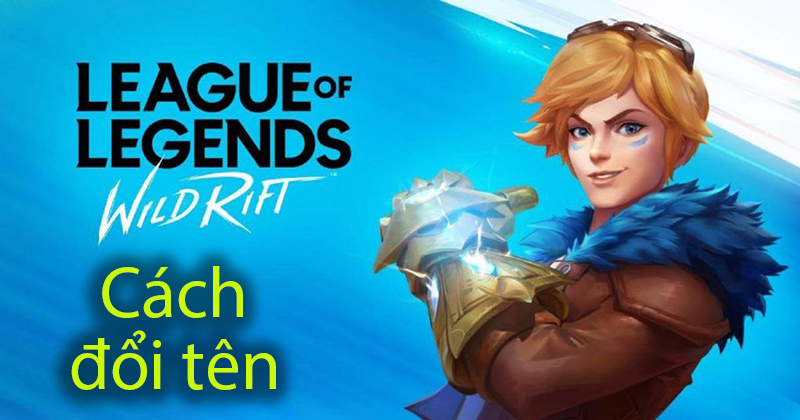
Cách đổi tên, tag ID LMHT: Tốc Chiến trên máy tính & điện thoại mới nhất 2024
-
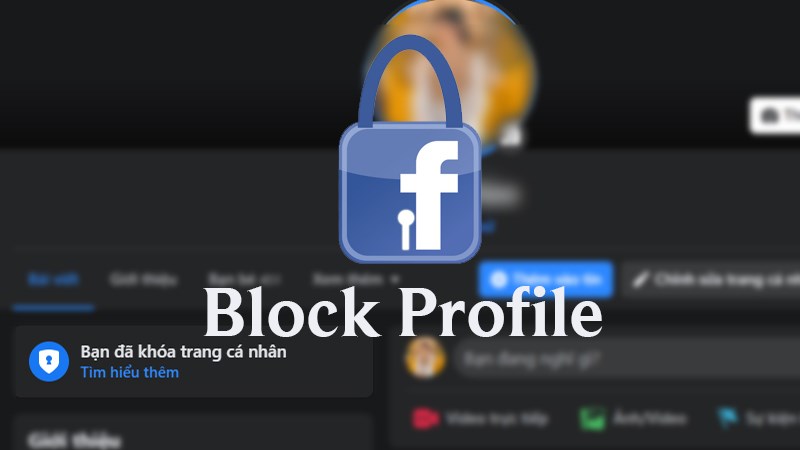
4 Cách khóa trang cá nhân Facebook trên máy tính và điện thoại
-

Cách bỏ chặn, chặn trên Messenger khi đã xóa tin nhắn bằng máy tính và điện thoại
-

Lỗi quay màn hình iPhone không có tiếng? Nguyên nhân và cách khắc phục
Chia sẻ ý kiến của bạn